NVIDIA CUDA - 超高速のテクノロジ
長い間ビデオの変換にまだ苦労している場合は、まず CUDA について学びましょう。このテクノロジーを最大限に活用して、変換速度と出力ビデオ品質を大幅に加速します。 DVD とビデオをこれまで以上に高速に変換し、時間と労力を節約します。さらに、ゲームのロード時間も短縮します。この記事を読んで、CUDA の詳細を学び、CUDA からより多くのメリットを得てください。
知っておきたいCUDAの機能
NVIDIA CUDA には、3D グラフィックスのレンダリングの高速化、ビデオ ファイル形式の相互変換の高速化、暗号化の高速化、復号化と圧縮、医療分析、シミュレーションなど、幅広い用途があります。汎用コンバーターを使用して大容量の DVD ファイルを変換すると、約 1 時間かかる場合がありますが、変換速度を 6 倍に向上させる CUDA を使用すると、数分で変換を完了できます。一部のアプリケーションでは、CUDA は他のマイクロプロセッサよりも 30 ~ 100 倍高速です。
さらに、画面上の各ピクセルの色を計算するなど、多くの並列計算が可能です。また、メモリ内の任意のアドレスから分散読み取りコードを読み取ることもできます。最も重要なことは、CUDA によってダウンロードと読み取りのパフォーマンスが向上することです。
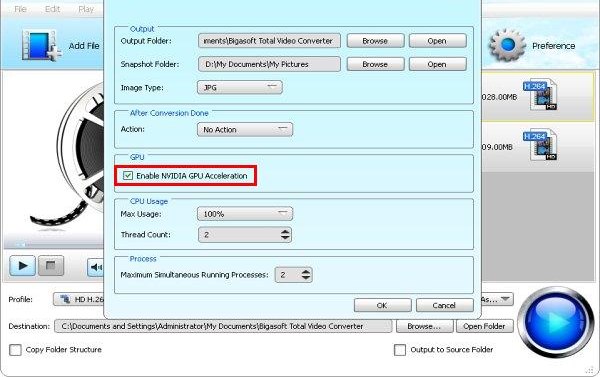
CUDA を使用してビデオを変換する方法
Nvidia 製の並列コンピューティング プラットフォーム CUDA は、GPU ハードウェアを使用してビデオ ファイル形式の相互変換を高速化し、CPU を解放します。 CUDA を使用する場合 AnyRec ビデオ エンハンサー、変換を加速する良い経験が得られます。コンピューター デバイスの GPU が使用時に CUDA をサポートしている限り、 AnyRec ビデオ エンハンサー ビデオを編集したり、2D を 3D に変換したりするために、ビデオのエクスポート時に自動的に認識され、選択されます。
ステップ1。お使いの GPU が CUDA をサポートしているかどうかは、次のリストまたは公式 Web サイトで確認してください。
ステップ2。「AnyRec Video Enhancer」をダウンロードして起動します。トリミング、トリミング、透かしなどを行ってビデオを編集できます。
ステップ 3。「出力」ボタンをクリックするとGPUが表示されます。次に、「NVIDIA GPU アクセラレーションを有効にする」ボタンをクリックして、ビデオ出力を 6 倍の速度で高速化します。
AnyRec Video Enhancer の主な機能:
1. 低解像度のビデオを高解像度にアップグレードします。
2. 明るさとコントラストを調整して、暗いビデオを強化します。
3. ビデオのジッターとモーション ブラーを減らします。
4.ノイズリダクションツールを搭載し、車、ホイッスル、声などのノイズを区別して除去し、サウンドの詳細を犠牲にすることなく、クリーンでクリアなビデオクリップを作成できます。
CUDAをサポートするGPU
グラフィックス プロセッシング ユニット (GPU) は、ディスプレイ コア、ビジュアル プロセッサ、ディスプレイ チップとも呼ばれ、パーソナル コンピューター、ワークステーション、ゲーム コンソール、およびタブレットなどの一部のモバイル デバイスでの画像およびグラフィックス関連の操作に特化したマイクロプロセッサです。 、スマートフォンなど。GPU は、グラフィックス カードの CPU への依存を軽減し、特に 3D グラフィックス処理において、元の CPU 作業の一部を実行します。次の表は、CUDA でサポートされている GPU の種類を示しています。

| サポートされている GUP | |
| カテゴリー | GPU |
| CUDA 対応のデータセンター製品 | テスラ K80、テスラ K40、テスラ K20、テスラ C2075、テスラ C2050/C2070、NVIDIA A100、NVIDIA A40、NVIDIA A30、NVIDIA A10、NVIDIA A16、NVIDIA T4、テスラ K10、テスラ K20、テスラ K40 など |
| CUDA 対応の NVIDIA Quadro および NVIDIA RTX | RTX A6000、RTX A5000、RTX A4000、T1000、T600、T400、Quadro RTX 8000、Quadro GV100、Quadro GP100、Quadro P6000、Quadro P5000、Quadro M1200、Quadro M520、Quadro K6000M など |
| CUDA 対応 NVS 製品 | NVIDIA NVS 810、NVIDIA NVS 510、NVIDIA NVS 315、NVIDIA NVS 310、NVS 5400M、NVS 5200M、NVS 4200M |
| CUDA 対応の GeForce および TITAN 製品 | GeForce RTX 3090 Ti、GeForce RTX 3090、GeForce RTX 3080 Ti、GeForce RTX 3080、GeForce GTX 1080、GeForce GTX 1070、GeForce GTX 1060、GeForce GTX 980、GeForce 705M など |
| CUDA 対応の Jetson 製品 | Jetson AGX ザビエル、Jetson Nano、Jetson TX2、Jetson TX1、Tegra X1 |
GPU に関する詳細なフォームは、NVIDIA の公式 Web サイトで入手できます。
CUDA について詳しく見る
CUDA は、NVIDIA によって導入された一般的な並列コンピューティング アーキテクチャであり、GPU が複雑なコンピューティング問題を解決できるようにします。これには、CUDA 命令セット アーキテクチャ (ISA) と、GPU 内の並列計算エンジンが含まれています。開発者は C 言語を使用してこのアーキテクチャ用のプログラムを作成でき、そのプログラムはプロセッサ上で超高性能で実行できます。この技術により、グラフィックスだけでなく、一般的な処理に GPU を使用することができます。この方式は GPGPU と呼ばれます。さらに、CUDA を使用することは、アクセラレータ、より高速な圧縮、高速化されたビデオ変換などを使用することと同等です。
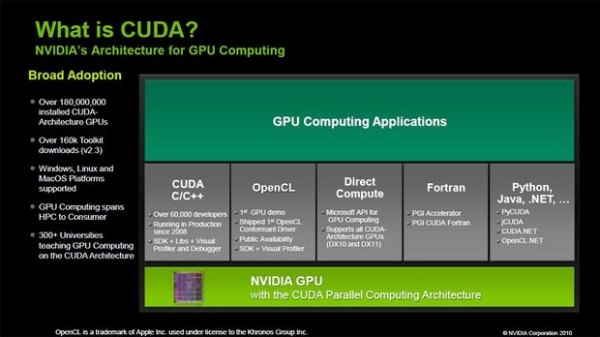
CUDA に関するよくある質問
-
CUDA は NVIDIA 専用ですか?
はい。 CUDA は NVIDIA 独自のテクノロジであり、Intel または AMD によって生成された GPU では動作しません。 GPU が CUDA をサポートしている場合、数分で IOS から VOB を抽出できます。
-
NVIDIA CUDA ツールキットと CUDA の違いは何ですか?
CUDA は、他の多くのプログラムで使用されるライブラリのようなものです。 CUDA ツールキットは、C 拡張機能、FFT、統合 TCC モードなどを含む、CUDA を使用した GPU プログラミングを容易にするソフトウェアの追加セットです。
-
コンピューターに搭載されている GPU を確認するにはどうすればよいですか?
Windows のデスクトップを右クリックし、ポップアップ ウィンドウに NVIDIA コントロール パネルまたは NVIDIA ディスプレイを表示し、[グラフィックス カード情報] ボタンをクリックして NVIDIA GPU の名前を見つけます。 Macの場合は「アップルメニュー」ボタンをクリックし、「このMacについて」ボタンをクリックしてご覧ください。その後、GPU アクセラレーションを使用して RAR を MP4 に変換できます。
結論
これは、この記事の CUDA の詳細な内容です。コンピューターの GPU が CUDA をサポートしている場合は、ビデオ コンバーター ソフトウェアを使用して、高速な変換または 3D レンダリングを体験できます。この記事が、NVIDIA CUDA についての理解を深めるのに役立つことを願っています。
